Cum să rootați telefonul Android Backflip Android
 În trecut am prezentat proceduri de rootare pentru mai multe dispozitive Android, dar încă mai lipseau câteva dispozitive Ghid de proceduri de rooting Android, inclusiv Motorola Backflip. Acesta este motivul pentru care vă aducem un ghid complet pe care îl puteți urma pentru a vă roota Motorola Backflip rulând orice versiune de Android.
În trecut am prezentat proceduri de rootare pentru mai multe dispozitive Android, dar încă mai lipseau câteva dispozitive Ghid de proceduri de rooting Android, inclusiv Motorola Backflip. Acesta este motivul pentru care vă aducem un ghid complet pe care îl puteți urma pentru a vă roota Motorola Backflip rulând orice versiune de Android.
Creditul pentru aducerea acestei proceduri de înrădăcinare se face către membrul forumului ModMyMobile Skrilax_CZ care a folosit metoda de înrădăcinare pentru Motorola Droid 2 și a adăugat modificări specifice Backflip pentru ca acesta să funcționeze la Backflip. Câțiva utilizatori au încercat această procedură și au avut succes, deci este destul de fiabil.
Spre deosebire de alte câteva proceduri de înrădăcinare, care necesită pur și simplu descărcarea unei aplicații pe computer sau telefon, rularea și dând clic sau atingând un buton, rootarea Motorola Backflip necesită utilizarea comenzilor ADB, precum și a unei aplicații terminale pe telefon. Deși nu vă lăsăm să vă intimidați, deoarece instrucțiunile noastre vor ghida chiar și începătorii prin procesul cu ușurință.
Disclaimer: Vă rugăm să urmați acest ghid pe propriul dvs. risc. AddictiveTips nu va fi responsabilă în cazul în care dispozitivul dvs. este deteriorat sau afectat în timpul procesului.
cerinţe:
- Înainte de a începe, trebuie să aveți ADB instalat. În cazul în care nu îl aveți deja, consultați ghidul nostru la ce este ADB și cum se instalează.
- Calculatorul dvs. trebuie să aibă instalate driverele Motorola USB necesare. Pentru confortul dvs., dovedim driverele atât pentru Windows pe 32 biți, cât și pentru Windows pe 64 biți la linkurile date mai jos. Pur și simplu decuplați fișierul descărcat și rulați instalatorul. în timp ce telefonul nu este conectat la computer.
- Descărcați fișierele necesare pentru procedura de înrădăcinare din linkul de mai jos și extrageți conținutul fișierului zip într-un folder de pe computer. Vom folosi C: \ MotoRoot în acest scop.
-
 Veți avea nevoie de o aplicație terminal instalată pe telefonul dvs. Android. Dacă nu aveți deja unul, puteți instala „Emulatorul terminalului Android” căutându-l pe Android Market, prin AppBrain, din linkul dat mai jos sau scanând acest cod QR. Vom folosi această aplicație în ghidul nostru, dar puteți utiliza o altă, dacă doriți.
Veți avea nevoie de o aplicație terminal instalată pe telefonul dvs. Android. Dacă nu aveți deja unul, puteți instala „Emulatorul terminalului Android” căutându-l pe Android Market, prin AppBrain, din linkul dat mai jos sau scanând acest cod QR. Vom folosi această aplicație în ghidul nostru, dar puteți utiliza o altă, dacă doriți.
Procedură:
- Activați modul de depanare USB pe telefonul dvs. din Meniu> Setări> Aplicații> Dezvoltare.
- Conectați-vă telefonul la computer prin USB și setați conexiunea la Modul PC, adică Numai sarcină.
- Lansați o fereastră de prompt de comandă pe computer și introduceți următoarele comenzi:
adb push c: \ MotoRoot \ Superuser.apk /sdcard/Superuser.apk. adb push c: \ MotoRoot \ su / sdcard / su. adb push c: \ MotoRoot \ rageagainstthecage-arm5.bin /data/local/tmp/rageagainstthecage-arm5.bin. adb push c: \ MotoRoot \ install-root.sh /data/local/tmp/install-root.sh. adb shell. cd / data / local / tmp. chmod 0755 rageagainstthecage-arm5.bin. chmod 0755 install-root.sh
- Țineți telefonul conectat la computerul dvs., lansați „Android Terminal Emulator” sau aplicația dvs. de terminal preferată și introduceți următoarele comenzi în aplicație:
cd / data / local / tmp. ./rageagainstthecage-arm5.bin
- În cele din urmă, ar trebui să vedeți această ieșire pe telefon:
[+] Copii furori xxxx.
Odată ce apare acest mesaj, atingeți tasta Enter și apoi introduceți comanda „exit”. Asta ar trebui să închidă Emulatorul terminalului.
- Lansați din nou emulatorul terminal pe telefon. Dacă vedeți un # prompt, treceți la pasul următor. Dacă nu îl vedeți, reporniți telefonul și încercați din nou.Notă:În cazul în care nu puteți primi # prompt chiar și după repornire, repetați pașii 4, 5 și 6 pentru a încerca din nou. Dacă încă nu aveți noroc cu obținerea promptului #, utilizați aceste comenzi ADB pe computer:
adb kill-server. dispozitive adb. adb shell
Acum ar trebui să aveți un # prompt.
- În cele din urmă, în Terminal Emulator de pe telefon, introduceți următoarele comenzi:
/data/local/tmp/install-root.sh. Ieșire. Ieșire
Asta este totul - telefonul dvs. ar trebui să fie acum înrădăcinat.
Descărcați drivere Motorola USB pentru Windows (32 biți)
Descărcați drivere Motorola USB pentru Windows (64 biți)
Descărcați Android Terminal Emulator prin AppBrain
Descărcați fișiere de rădăcină pentru Motorola Backflip
Căutare
Postări Recente
WhatTheFont For Android: Identificați fonturile utilizate în orice imagine sau fotografie
Adesea, se întâmplă că, în timp ce navigăm pe web, citind o revistă...
Aplicația puternică de gestionare a sarcinilor Conqu este acum disponibilă pentru Android
Conqu este o aplicație gratuită de gestionare a sarcinilor multiplă...
Adăugarea de timpe SMS la fiecare mesaj pe iPhone [Cydia]
Un iPhone este încă un telefon, în ciuda tuturor aplicațiilor uimit...

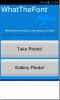

![Adăugarea de timpe SMS la fiecare mesaj pe iPhone [Cydia]](/f/531c7aba40f9bd3383403d90a3b8f33d.jpg?width=680&height=100)